华硕顽石笔记本,winsows10版本下再安装ubuntu20.04搭建双系统。
-
目录
一、准备一个8G的空优盘
二、下载ubuntu20.04的镜像
三、准备给新系统分配磁盘空间50G以上
四、 安装完以后安装支持的版本显卡
一、准备一个空u盘,格式化成空的
-
二、先下载ubuntu:输入ubuntu官网的网址,在最上方找到Download内点击版本 20.04 LTS下载
-
三、为新系统,分配硬件存储空间
1.打开此电脑的管理,磁盘管理,找一个你的空间较大的盘,尽量不用盘,选择最后面的盘就行。
2.选择要设置的磁盘,右击鼠标设置为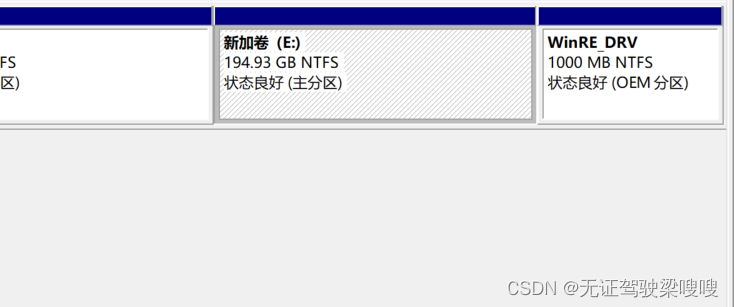

Rufus 是一个可以帮助格式化和创建可引导USB闪存盘的工具,比如 USB 随身碟,记忆棒等等。
在如下场景中会非常有用:
- 你需要把一些可引导的ISO格式的镜像(Windows,Linux,UEFI等)创建成USB安装盘的时候
- 你需要使用一个还没有安装操作系统的设备的时候
- 你需要从DOS系统刷写BIOS或者其他固件的时候
- 你需要运行一个非常底层的工具的时候
Rufus 麻雀虽小,五脏俱全,体积虽小,功能全面。
哦,对了,Rufus 还 非常快,比如,在从ISO镜像创建 Windows 7 USB安装盘的时候,他比 UNetbootin,Universal USB Installer 或者 Windows 7 USB download tool 大约快2倍。当然,在创建 Linux 可引导USB设备的时候也比较快。 (1)
页面底部也粗略列举了一些 Rufus 支持的ISO镜像。 (2)
Table 3. CUDA Toolkit and Corresponding Driver Versions CUDA Toolkit Toolkit Driver Version Linux x86_64 Driver Version Windows x86_64 Driver Version CUDA 11.7 GA >=515.43.04 >=516.01 CUDA 11.6 Update 2 >=510.47.03 >=511.65 CUDA 11.6 Update 1 >=510.47.03 >=511.65 CUDA 11.6 GA >=510.39.01 >=511.23 CUDA 11.5 Update 2 >=495.29.05 >=496.13 CUDA 11.5 Update 1 >=495.29.05 >=496.13 CUDA 11.5 GA >=495.29.05 >=496.04 CUDA 11.4 Update 4 >=470.82.01 >=472.50 CUDA 11.4 Update 3 >=470.82.01 >=472.50 CUDA 11.4 Update 2 >=470.57.02 >=471.41 CUDA 11.4 Update 1 >=470.57.02 >=471.41 CUDA 11.4.0 GA >=470.42.01 >=471.11 CUDA 11.3.1 Update 1 >=465.19.01 >=465.89 CUDA 11.3.0 GA >=465.19.01 >=465.89 CUDA 11.2.2 Update 2 >=460.32.03 >=461.33 CUDA 11.2.1 Update 1 >=460.32.03 >=461.09 CUDA 11.2.0 GA >=460.27.03 >=460.82 CUDA 11.1.1 Update 1 >=455.32 >=456.81 CUDA 11.1 GA >=455.23 >=456.38 CUDA 11.0.3 Update 1 >= 450.51.06 >= 451.82 CUDA 11.0.2 GA >= 450.51.05 >= 451.48 CUDA 11.0.1 RC >= 450.36.06 >= 451.22 CUDA 10.2.89 >= 440.33 >= 441.22 CUDA 10.1 (10.1.105 general release, and updates) >= 418.39 >= 418.96 CUDA 10.0.130 >= 410.48 >= 411.31 CUDA 9.2 (9.2.148 Update 1) >= 396.37 >= 398.26 CUDA 9.2 (9.2.88) >= 396.26 >= 397.44 CUDA 9.1 (9.1.85) >= 390.46 >= 391.29 CUDA 9.0 (9.0.76) >= 384.81 >= 385.54 CUDA 8.0 (8.0.61 GA2) >= 375.26 >= 376.51 CUDA 8.0 (8.0.44) >= 367.48 >= 369.30 CUDA 7.5 (7.5.16) >= 352.31 >= 353.66 CUDA 7.0 (7.0.28) >= 346.46 >= 347.62
NVIDIA-SMI has failed because it couldn't communicate with the NIVIDIA driver. Make sure that the latest NVIDIA driver is installed and running.
这里主要 注意安装双系统的时候有个设置密码的过程,这里没保存下来截图将来有机会重新发一下,那个记住以后设备重启选择的时候确认一下就不报错了,boot启动项在华硕这个电脑上没有找到,网上让修改boot启动想这一步在本电脑没起到作用。
在开机出现一个全蓝界面。时按任意键,选择第二项,也就是改变Secure Boot的状态,然后依据提示将它Disable掉,然后boot就好。(说了段废话,相信看到这儿的都是操作错误的)
操作错误的,需要重新将安全启动界面找出来,可以通过以下命令实现:
sudo apt install mokutil
sudo mokutil --disable-validation
reboot输入自己刚开始设置的密码,如果忘了密码那就完犊子











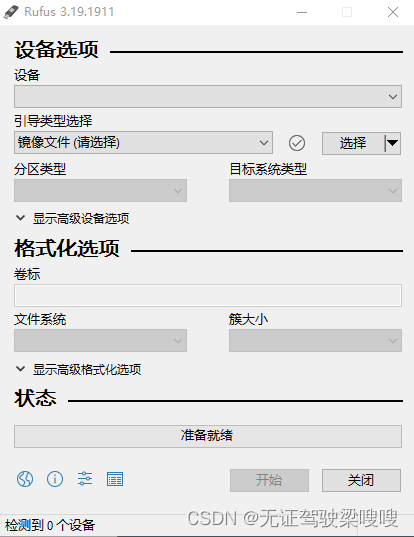















 2139
2139











 被折叠的 条评论
为什么被折叠?
被折叠的 条评论
为什么被折叠?










